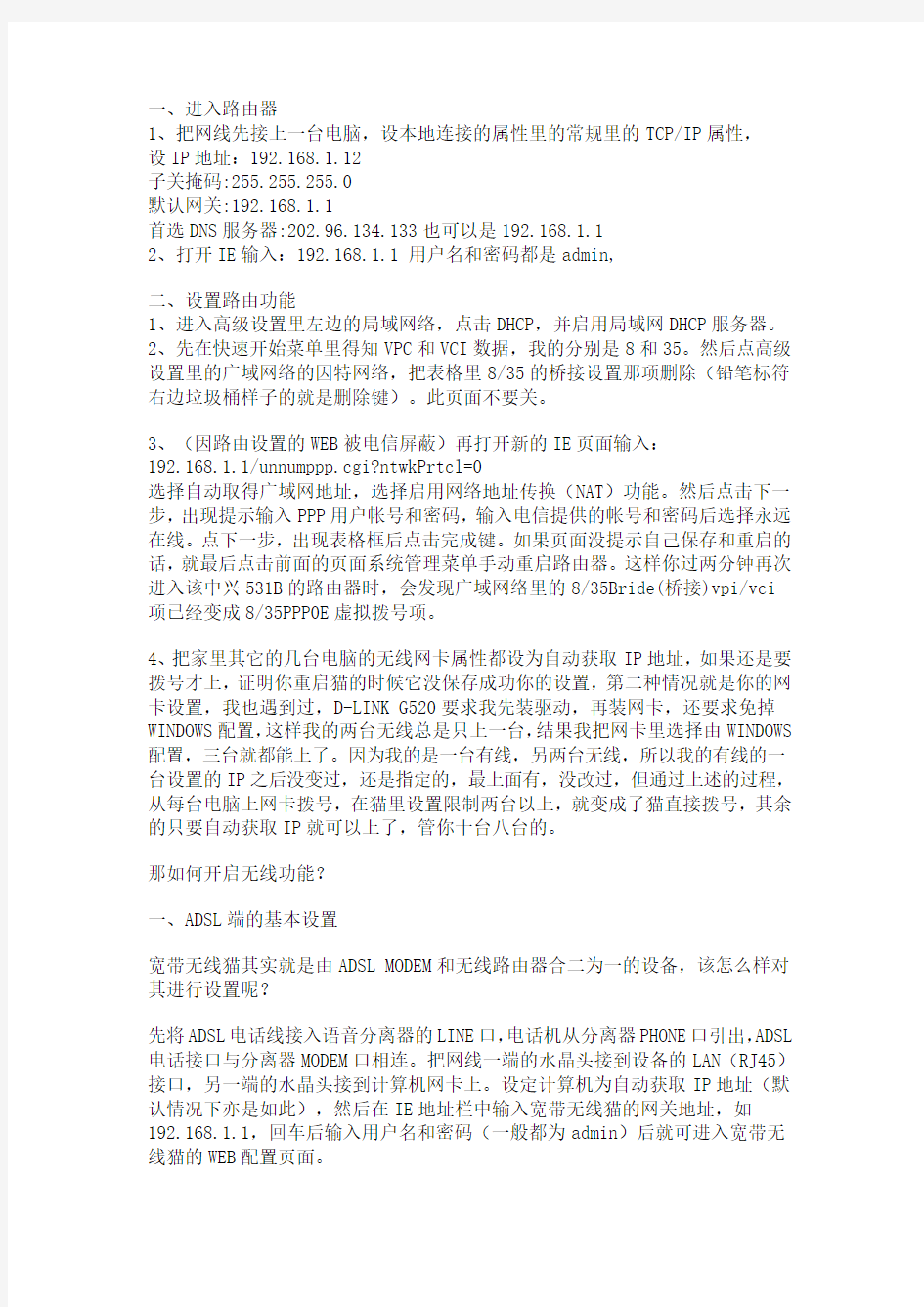

一、进入路由器
1、把网线先接上一台电脑,设本地连接的属性里的常规里的TCP/IP属性,
设IP地址:192.168.1.12
子关掩码:255.255.255.0
默认网关:192.168.1.1
首选DNS服务器:202.96.134.133也可以是192.168.1.1
2、打开IE输入:192.168.1.1 用户名和密码都是admin,
二、设置路由功能
1、进入高级设置里左边的局域网络,点击DHCP,并启用局域网DHCP服务器。
2、先在快速开始菜单里得知VPC和VCI数据,我的分别是8和35。然后点高级设置里的广域网络的因特网络,把表格里8/35的桥接设置那项删除(铅笔标符右边垃圾桶样子的就是删除键)。此页面不要关。
3、(因路由设置的WEB被电信屏蔽)再打开新的IE页面输入:
192.168.1.1/unnumppp.cgi?ntwkPrtcl=0
选择自动取得广域网地址,选择启用网络地址传换(NAT)功能。然后点击下一步,出现提示输入PPP用户帐号和密码,输入电信提供的帐号和密码后选择永远在线。点下一步,出现表格框后点击完成键。如果页面没提示自己保存和重启的话,就最后点击前面的页面系统管理菜单手动重启路由器。这样你过两分钟再次进入该中兴531B的路由器时,会发现广域网络里的8/35Bride(桥接)vpi/vci
项已经变成8/35PPP0E虚拟拨号项。
4、把家里其它的几台电脑的无线网卡属性都设为自动获取IP地址,如果还是要拨号才上,证明你重启猫的时候它没保存成功你的设置,第二种情况就是你的网卡设置,我也遇到过,D-LINK G520要求我先装驱动,再装网卡,还要求免掉WINDOWS配置,这样我的两台无线总是只上一台,结果我把网卡里选择由WINDOWS 配置,三台就都能上了。因为我的是一台有线,另两台无线,所以我的有线的一台设置的IP之后没变过,还是指定的,最上面有,没改过,但通过上述的过程,从每台电脑上网卡拨号,在猫里设置限制两台以上,就变成了猫直接拨号,其余的只要自动获取IP就可以上了,管你十台八台的。
那如何开启无线功能?
一、ADSL端的基本设置
宽带无线猫其实就是由ADSL MODEM和无线路由器合二为一的设备,该怎么样对其进行设置呢?
先将ADSL电话线接入语音分离器的LINE口,电话机从分离器PHONE口引出,ADSL 电话接口与分离器MODEM口相连。把网线一端的水晶头接到设备的LAN(RJ45)接口,另一端的水晶头接到计算机网卡上。设定计算机为自动获取IP地址(默认情况下亦是如此),然后在IE地址栏中输入宽带无线猫的网关地址,如192.168.1.1,回车后输入用户名和密码(一般都为admin)后就可进入宽带无线猫的WEB配置页面。
而如果不知道宽带无线猫的网关地址该怎么办呢(因为很多地方电信在附送设备时为了防止用户掌握一些设置技巧,将宽带无线猫的使用说明书取走了)?
在Windows98操作系统中,可依次点开“开始→运行”,在运行栏中输入“winipcfg”命令,然后“确定”;在Windows2000/XP操作系统中,可点击电脑的“开始→运行”,在“打开”里先输入“cmd”命令,然后回车,在出现的命令提示符窗口中先输入“ipconfig/all”后回车,可以查看到宽带无线猫的网关地址(在宽带无线猫默认开启了DHCP服务器的情况下)。
在宽带无线猫的WEB配置页面中,首先要面对的问题就是要为ADSL接入输入ISP 提供的VPI/VCI值。VPI(Virtual Path Identifier)就是虚路径标识符,VCI (Virtual Channel Identifier)就是虚通道标识符,VCI/VPI是DSLAM识别各ATM终端(ADSL线路)的标志或暗号。
各地不同的服务商这两个参数是不同的,路由设置错了会出现无法登录的现象。但一般VPI/VCI值有七组:0/35,8/35,0/32,0/33, 8/36,0/100,8/81,最常见的为前4种。如无法获得当地ADSL宽带接入的VPI/VCI值,可以一个一个的试。
二、ADSL端的进阶设置
默认情况下DHCP服务已经启用,多数宽带无线猫也支持快速配置方式,并且其ADSL模块一般都能支持PPPoE、PPPoA、MER、IPoA以及桥接等ADSL宽带接入模式。而根据目前国内各地家庭用户的ADSL接入方式的反馈来看,PPPoE和MER 两种接入方案更常见。
PPPoE全称是Point to Point Protocol over Ethernet(基于局域网的点对点通讯协议),这个协议是为了满足越来越多的宽带上网设备(如ADSL、无线等)和越来越快的网络之间的通讯而最新制定开发的标准,它基于两个广泛接受的标准即:局域网Ethernet和PPP点对点拨号协议,其是ADSL接入最常见的方式。选择 PPPoE连接方式后,其设置很简单,只需相应位置填写ISP提供的用户名和密码以及相关参数(如按需拨号、自动断线时间等),一路“下一步”即可。
此外,对于ISP限制了宽带无线猫的路由的情况,可在此设置中启用WAN口服务或者IGMP多点传送(IP多点传送是针对点到点的传送和广播传送两种方式而言的,它是指在一定的组内对其成员进行的广播,是一种有限的广播,组中的某个成员发出的信息,组中的其它所有成员都能收到)功能。也能让2-3台电脑都新建一个网络连接,重复拨号同时上网。
并且为了有效的限制用户共享上网,一种名为MER(MAC Encapsulation Routing)的ADSL接入方式也越来越受到ISP的青睐。如果你是采用的这种方案上网,一般需要在IP地址栏填写指定IP地址,在子网掩码栏填写子网掩码值,以及固定的网关IP地址。
在WAN口连接通道中填写ISP指定的首选DNS服务器地址和备用DNS服务器地址。并选择启用WAN服务,以便让相应的WAN口PVC连接生效。当然,如果当地ISP 没有过多限制的话,不要忘了启用NAT(可使局域网内部的多台主机共用一个广域网IP地址)和IGMP多播。
三、无线路由基本设置
一般情况下,市购的宽带无线猫都默认开启了NAT、DHCP和无线功能,做好ADSL 设置就可上网了,而电信附送的产品就不一定了。所以可检查NAT和无线功能是否开启,只有选中,接入本无线网络的主机才可以进行路由和无线访问。
对于WEP、WPA、WPA-PSK、WPA2、WPA2-PSK、Mixed WPA2/WPA和Mixed WPA2/WPA-PSK 等加密方式,可按需设置。自家网络可考虑不广播SSID(Service Set Identifier,网络名),这样邻居家具备无线网卡的系统自带的扫描功能就不能看到你的无线覆盖区域内的SSID。
对BT、网络电视等P2P应用需求较多的用户,可考虑用宽带无线猫一般都具备的DMZ或UPNP功能来解决。把某一台内网主机设置成DMZ后,路由器不会只是简单的把这些数据包简单的丢弃,而是转发给DMZ主机,这样,DMZ主机就充分的暴露给了外网,使得由外网发起的连接也可以成功实现。其设置很简单,只需在DMZ主机IP地址栏内输入欲设为DMZ主机的局域网计算机的IP地址(需先将该计算机的IP地址设为固定IP),然后单击保存或应用按钮即可。 UPNP (Universal Plug and Play)就是网络通用即插即用,其是一种基于TCP/IP
协议和针对设备彼此间通讯而制订的新的Internet协议,其可实现端口自动映射和网关设备自动识别,让内外网之间的网络应用更顺畅。其在宽带无线猫中的设置也很简便,进入宽带无线猫的管理页面之后,找到UPNP选项,将其设为“启动” ,然后在Windows XP等主流操作系统的“控制面板→添加或删除程序”中打开该功能即可。
四、打开屏蔽路由功能
当然,对于很多使用电信我的E家E8套餐中附带的宽带无线猫的用户就没这么幸运了,为了防止多用户共享上网,电信在其定制的中兴、华为、阿尔卡特等品牌的宽带无线猫中纷纷将路由、虚拟拨号乃至无线功能禁用或隐藏了,真是让用户痛心疾首(所以一般建议有条件大用户自购宽带无线猫,不要用电信附送的残缺产品)。
当然,有部分电信附带的宽带无线猫产品也可通过一些特别方法开启路由功能,实现多机共享上网。
以华为的我的E家hg520s宽带无线猫为例,设定计算机为自动获取IP地址,在IE地址栏中输入其网关192.168.1.1,输入用户名和密码admin。
然后在IE地址栏中再输入192.168.1.1/phtml/mpvc/add_pppoe.html,打开其被隐藏的虚拟拨号设置界面,删除其原有的VPI/VCI值,输入本地服务器的
VPI/VCI值(参考上文),填入ADSL宽带的拨号帐号与密码,保存退出即可。此外,请检查宽带无线猫WEB设置界面中的NAT、DHCP、DNS中继、WLAN(无线)、SSID等功能是否被打开或开启,没有的开启的,统统为其打上勾或设为打开(EN)。
而电信附带的中兴宽带无线猫531B等产品也可通过类似的方法来打开路由功能。并且,一些产品也可通过升级固件的方法来实现打开被电信屏蔽的路由功能的目的。
以版本号为ZXDSL 531BIIV2.2.0a_E17的中兴531B为例,便可在网上下载其固件版本ZXDSL 531BIIV2.2.3a_E17进行升级。在升级前先硬启宽带无线猫,恢复出厂设置,然后进入531B的WEB界面,在“系统”菜单“更新软件”中点击“浏览”,找到对应的软件版本再点击“更新”即可(有多个固件的话就需多次载入更新,然后再重新启动宽带无线猫)。
在升级时只需注意不要意外断电即可,只不过遇到偶然意外刷坏了也不怕,反正是电信附带的,刷坏了就拿去找电信换,谁叫它瞎屏蔽呢。
附带讲一下中兴531B无线猫路由功能破解方法:
中兴无线猫ZXDSL531B是有路由功能的,但中国电信出于某些目的把这个功能屏蔽了,不过我们照样有办法打开其路由功能,下面是详细步骤:
首先登陆ZXDSL531B (默认192.168.1.1) ,进入WEB页面。531B使用的用户名、密码均为
admin
http://192.168.1.1/webconfig/quick/quickConfirm.html?
ction=quick&vpi=0&vci=35&scat=UBR&scr=0&pcr=0&mbs=0&accessmode=pppoe& en
ap=llc&iptype=dhcp&dnstype=autoDNS&nat_enable=true&bundleMode=bundleD isable
de0_enable=0e1_enable=0e2_enable=0e3_enable=0&wlan_enable=0&usb_enabl e=0eIpA
ddress=192.168.1.1eSubnetMask=255.255.255.0&lanMtu=1500&dhcpserver=dh cpDisab
led&virtual_Ip=false
复制以上到地址栏,按“回车”。出现以下参数修改WEB页面:
广域网络配置:
VPI / VCI 0 / 35
连接类型 PPPoE, LLC/SNAP
NAT 开
外网 IP 地址自动分配
默认网关关
点下面的“应用”,等上几秒。出现提示“错误”的WEB页面,不理他。在地址栏再次
输入:http://192.168.1.1
进入WEB,点“配置”中的“广域网络”,看到已经有一条“pppoe_0_35”的连接了。
http://192.168.1.1/webconfig/wan/manual.html?pageAction=edit&editIntf =pppoe_0_35&vpi=0&vci=35&scat=UBR&scr=0&pcr=0&mbs=0&ServiceTypeIndex= 0&accessmode=pppoe&encap=llc
复制以上到地址栏,按“回车”。出现广域网络连接配置的设置页面:
广域网络连接配置配置外网 IP 地址
自动获得 IP 地址
启用 NAT
添加默认路由
点“下一步>”
配置宽带用户名和密码
宽带用户名:(你自己的宽带帐号)
密码:(你自己的密码)
确认密码:(你自己的密码)
连接类型:永远在线
点“下一步>”
概要
请确保下面的设置与您的 ISP 提供的设置一致。
广域网络配置
VPI / VCI 0 / 35
服务类型 0
服务种类 UBR Without PCR
连接类型 PPPoE, LLC/SNAP ,永远在线
PPPOE AC 没有配置
点下面的“应用”,出现的WEB页面显示“pppoe_0_35”已经连接上了。
在地址栏再次输入:http://192.168.1.1进入WEB,点“系统”中的“复位和重启
”,在出现的页面里点下“重启”,90秒后,设备重启完成。再等上2~3分钟的时间,
你的 ZXDSL531B 路有成功开启
接着再来个武汉电信E8套餐无线猫(上海贝尔)的路由
首先,偶要说的是,电信真无耻!
不多说,直接进入正题:如何开启并设置此猫的路由。
偶的套餐送的无线猫型号为:
上海贝尔 ADSL Home PlusPlus 500-S6307MPw-II
第一步:设置本地连接,给本机设置一个IP,从192.168.1.2~192.168.1.254都可以,网关和DNS都是192.168.1.1,或者DNS可以加一个武汉的DNS服务器:202.103.0.117(202.103.24.68);
第二步:从浏览器进入猫的设置页面,192.168.1.1,这里要注意的是,别看说明书,用户名和密码都是"admin",这是关键的一步,电信从这里开始害人,如果用user进入是无论如何也设置不了的;
第三步:进入工具->管理员设置,开启路由;
第四步:到快速设置,删除Bridae_0_32(这里根据不同地区的VPI和VCI而定,若您在上海,则是删除Bridae_8_81,具体数据可以Google);
第五步:新建连接,名称随便填,类型选PPPoE,这里可以选择共享,VPI和VCI 为0和32;
第六步:到DSL设置里面钩第一个->确定,然后再把第一个钩去掉,其余全部钩上->确定;
第七步:工具->系统命令->全部保存->重新启动->OK了!
以上是单机通过ADSL无线上网方法,如果你家中有多台电脑或者朋友带本本到你家上也想上网,多台电脑也可以通过ADSL猫共享宽带上网,因为ADSL
猫属于路由器设备,有1个DSL输入口+4个EtherNet输出口,不仅具备普通ADSL猫有线上网功能,还有Wlan无线上网功能,让你不破坏家里装修、重新布线无线上网冲浪,其中E8套餐1M速度的用户可以使用2台电脑同时上网,2M速度的用户可4台电脑共享宽带上网,同时上网的电脑允许用同一或不同的宽带账号单独拨号上网,同一账号多台电脑上网时间叠加计算,多账号多台电脑同时上网的叠加时长不累计计费,具体操作方法如下:
硬件连接:
首先将电话线连接ADSL猫的DSL口,在要有线方式上网的电脑中安装有线网卡,然后将网线一端插在网卡,另一端连接ADSL猫的1个EtherNet口,准备
无线上网的电脑只需按上文文字插块USB无线网卡即可,打开ADSL猫电源,再进行如下设置:
配置ADSL猫
ADSL无线猫=AP+ADSL Modem,实际上是一台路由器(网关),多电脑要实现共享宽带上网需要设置它。启动要有线上网的电脑,在IE或其他浏览器中输入ADSL猫(即路由器)地址192.168.1.1(有的路由器如腾达是192.168.0.1),在弹出的窗口中输入路由器的管理员账户和密码(一般是Admin,路由器说明书中有),按确定进入路由器页面。
单击左侧的配置/快速配置,出现向导页面,单击下一步,上网方式选择ADsl
虚拟拨号(PPPOE),点下一步输入你的宽带账号和密码,再点下一步配置lan 侧参数,输入路由器IP为192.168.1.1,子网掩码为255.255.255.0,启用DHCP 服务器(即IP自动分配),起始IP为192.168.1.2,终止IP为192.168.1.254,点下一步最后按应用完成,以后该电脑无需任何设置,装饰网线接上ADSL猫拨宽带连接就能以有线方式共享宽带上网。
接下来继续设置路由器的无线网络配置。在准备有线上网的电脑上打开IE或其他浏览器,输入路由器地址192.168.1.1(有的是192.168.0.1),输入管理员账户和密码进入,在弹出的页面中点左侧配置/无一网络,点右侧端口设置,再点编辑图标修改无线网络配置,设置一个SSID名,例如ZXDSL531BII-6E8192,开启无线局域网接口,按下一步设置网络授权方法和加密方式,就选择默认参数,然后设置哪些MAC地址的电脑能连上路由器,添加指定的MAC地址,点下一步再按应用完成。
配置准备无线上网的电脑
启动准备无线上网的电脑,点击开始菜单/设置/控制面板/网络连接,右击无线网络连接,点查看可用的无线网络就会去自动搜索无线网络,或者你点击为家庭或小型办公室设置无线网络配置一个安全的无线网络,在弹出的向导中输入一个网络名(SSID),例如上文路由器的SSID名ZXDSL531BII-6E8192,按提示一路按下一步进行配置,设置完毕拨宽带连接即可共享ADSL猫无线上网了!
电信为了防止用户私自更改无线猫设置而导致无线猫无法正常使用,就只给用户一个简单设置的账号,但这同时也导致了许多功能我们无法控制。笔者经过查询,在得知电信的最高管理账号后,仍无法登录无线猫的管理界面。笔者突然想到,必须要把电话线拔出来,防止电信控制用户端。同时借助大亚DB120-WG的最新配置文件,让设备恢复到默认状态,即可解除它的“封印”。 第1步:重置设备 切断和电信的联系后,先用贴在无线猫背面的useradmin账号进行登录。然后在地址栏中输入管理地址(http://192.168.1.1/updatesettings.html)。这时会出现无线猫设置信息的恢复界面,选择上传配置文件ctce.xml(下载地址:https://www.doczj.com/doc/d717805667.html,/bzsoft)。稍等几分钟,无线猫会自行恢复设置。 接下来,无线猫的SSID变成https://www.doczj.com/doc/d717805667.html,(空密码)。连接后,再次进入登录界面,使用新的账号/密码(admin/admin)进行登录,会发现设置界面中会多了很多设置选项。 第2步:重设参数 现在要设置上网参数。首先,进入“网络”菜单中的“宽带设置”界面,将里面的所有宽带连接删除。然后在“连接名称”中选择“新建一个连接”,连接模式选择“Route-PPPoE”,勾选“NAT”。然后填写VPI/VCI两个参数项(可通过询问ISP获知),如果填错了将不能上网。
接着填写账号和密码。要使用QoS功能的用户可勾选“启用802.1p队例优先级”。在“服务类别绑定”中选择“仅INTERNET”,再把下面的端口全部选择(其他的保持默认即可)。 重启无线猫后,应该就能够上网了。其他设置可以根据自己的需要进行调整(记得修改SSID和账号密码),如果觉得电信还封印了什么设置页面而且没被我们发现的话,还可以进入http://192.168.1.1/index.html(可进入原版英文设置界面)进行设置、添加。 另外,如果此招不奏效的话,还可以把配置文件ctce8.cfg(下载地址:https://www.doczj.com/doc/d717805667.html,/bzsoft)放入闪存根目录,插入无线猫的USB接口,再开机,它就会自动恢复了出厂模式。 现在,无线猫的“封印”终于被解除了,笔者拥有了一款超值的强大无线猫。如果你也拥有电信捆绑赠送的无线猫,不妨解除它的“封印”,或许你和我一样,也有意想不到的发现。 回帖是一种友情,更是一种美德。那样,我相信。每个清晨打开囗袋是一片宁静,夜晚是一片温馨。
教你破解无线猫的路由限制 电信送的无线猫是有带路由功能的,只要破解它我们的路由器就可休息了。 1. 首先,访问http://19 2.168.1.1,用户名:telecomadmin,密码:nE7jA%5m 这是超级管理权限的用户,电信是不会说给你的。 2. 选择“网络”-“宽带配置”,你会发现一张很长的列表。这张列表和我们开始抄下来的网络连接有直接关系。它相当于在路由器中开多个通道。从理论上说,这个路由器拥有8个网络端口(4个有限LAN,4个无线),每个端口竟然都可以单独绑定(或组合绑定)不同的网络协议和账号!举个例子:我们可以要求1号口上的电脑以PPPOE的方式,使用ABC账号上INTERNET,我们同样可以让2号口上的电脑以XYZ的账号上网,而这里的ABC和XYZ都是电信ADSL的账号!这不禁让我猜想:那么IPTV规定使用LAN2口,是不是因为LAN2口上需要绑定IPTV专属的ADSL宽带账号呢?(答案是否定的,请先往下看) 我们看最上面的下拉菜单,连接名称里面最多允许有8个不同的连接通道。凡是标有INTERNET、TR069等字样的,都是已经设定好的连接。凡是W AN连接_2,3,4之类的,都是尚未设定的连接。 路由器这方面的代码设计得很不“人道”--我们只能创建和删除连接,而不能随心所欲地修改连接。尽管底下有修改按钮,可它根本就不是这个意思。 目前我们需要做的,是逐一选择已经设定好的所有连接,然后删除掉。(选择一个连接,然后点击下面的删除;再选择一个,再删除,直到下拉菜单里面只有W AN连接,共8个) 为什么要删除呢?因为这里面的连接,都是错误的,是提供那个补丁的电信公司使用的,肯定和我们的实际情况不一样。另外,所谓TR069连接,就是电信用来监控的协议,删了,它们就不能监控了(还有其它几个地方需要删才能彻底摆脱) 好,我们现在再来创建连接。 请把前面准备工作中,抄下来的网络连接参数找出来。(别说忘记了哦!忘了就完了) 我们选择第一个wan连接。绑定选项有8个。建议都不绑定(都不选)。这就意味着:你现在所创建的这个连接,是针对8个网络口都有效的。假设你只勾选了LAN1和LAN3,则表示:你创建的这个连接,只对连接在1和3口上的设备起作用。换句话说,如果你创建的是INTERNET连接的话,那只有1和3口的电脑能上网。 SSID表示无线连接。 模式:有“路由”和“桥接”二种选项。如果家里电脑多,那当然选择“路由”。如果只有一台电脑,选“桥接”更方便。桥接的好处是:不用担心端口映射方面的问题,只要能上网,电脑就是完全暴露在INTERNET上的,因此可以随意玩BT、emule。不过桥接也意
电信猫如何设置IPTV和实现WIFI无线扩展
电信猫如何设置IPTV和实现WIFI无线扩展 (作者:王衡,QQ 835720130 ) 一、电信光速猫如何设置IPTV。(以宁夏地区为例) 1、网线连接电脑和光速猫(中兴ZXV10 H108L),打开IE浏览器,地址栏输入:“192.168.1.1”,弹出登陆页面,使用超级用户及密码登陆。超级用户:telecomadmin ;密码:nE7jA%5m 。 2、设置前可以先用U盘备份。 3、网络连接设置(设置好以后,每次打开猫电源以后就可以自动联网) (1)、选择“连接名称”下拉菜单,有多个连接名称(我这里8个)并且每个连接名称是不能修改的,只能删除或创建。银川的是INTERNER_R_8_35,如果你实在不知道你所用的宽带是哪个连接名称,你可以从第一个开始删除,每删除一个连接名称就等待一分钟直达你删除那个连接后网络掉线,就说明你使用的就是那个网络连接。记下vpi/vci值。银川市是8/35,其它城市网上可以查到。至于其他的连接名称也可以全部删除也可以不用删除。 (2)在“连接名称”选择新建wan连接。如下图:
DHCP功能是自动给计算机或手机分配IP地址。 IPTV绑定的是LAN2,这里网络设置可以绑定其它端口,不绑定也可以。最后点击创建保存后即可,无线猫的自动拨号和路由模式就设置好了。 4、设置IPTV。IPTV默认采用的第二个端口所以绑定在lan2上。路由模式为:桥接。业务模式为:other。
5、设置机顶盒(各地机顶盒不同,设置大同小异,银川的不带无线功能型号为zxv10 b700v2l) 。用网线连接光速猫LAN2口与机顶盒网口,遥控器点设置,输入密码:6321。填入用户名和密码,业务账号和密码。密码都是宽带密码,但是用户名格式却是各地都不大相同,不过,可以参照办理的业务单据填写。银川的格式是:业务账号为:itv0951 + 座机电话号码 用户名为:itv0951 + 座机电话号码 + @ nxitv
无线路由器和猫怎么设置 我有一台笔记本,一个台式机,一个4口的TP-LINK的无线路由器,和一个ADSL的电信猫。请高手指教,怎么把猫和无线路由器连起来然后达到笔记本能无线上网,台式机也能上网的目的呢?我家不缺网线,5M10M的好几根的,但是不会连。我还想知道,是不是设置无线路由器之前必须把笔记本和无线路由器用网线连接然后设置完了才可以无线上网? 将宽带猫出来的网线连接到无线路由器的WAN口,台式机使用网线连接到无线路由器的LAN口,台式机的网卡设置为IP自动获取方式,然后在计算机浏览器地址栏输入网关的IP 登录路由器(一般是192.168.1.1,有的是192.168.0.1),通用的用户名和密码一般都是admin,进入WAN口设置,将你的宽带帐号和密码设置到PPPOE虚拟拨号参数中,保存重启路由器就可以了;一般无线路由器的无线网络功能是默... 三、无线路由器安装设置与笔记本电脑(台式机亦然)的无线连接: 先正确安装本本(或台式机)的无线网卡的驱动,使系统识别并显示无线网卡,要注意,本本还要打开无线网卡的开关,把无线网卡的“属性”中Internet协议(TCP/IP)设为“自动获得IP地址”和“自动获得Dns服务器地址”。然后双击桌面右下角任务栏中带红叉小电脑图标,进入“无线网络连接状态”窗口。点击下边“查看无线网络”以进入下一个“无线网络连接”窗口,点击其左上角“刷新网络列表”按纽以搜索你的无线路由信号,收到信号后用鼠标点中它并点击“连接”就可以了。 第二部份、网络联接和无线路由器其他设置: 在完成第一部份连接的任意一台电脑上,打开IE浏览器,在地址栏中输入该无线路由器的默认地址并回车,进入无线路由管理(默认地址一般是192.168.1.1,各牌子无线路由器安装设置的管理地址请在说明书中查找)。 一、ADSL拨号方式,在“WAN设置”中选择“使用PPPoE客户端功能”,在“用户名”“密码”中填入你的网络供应商留给你的用户名和密码,然后选择自动拨号,确定、保存即可。此属于一次性操作,以后无线路由器开机即会自动拨号接入。 二、对于不用进行拨号及认证的小区宽带,在“W AN设置”中选择选择“从DHCP服务器自动取得IP地址”这种类型即可; 三、如果网络供应商指定给你固定IP地址,在“W AN设置”中选择手动设定IP地址; 四、你的无线路由器安装设置的LAN设定中的DHCP功能要启用,这样才能向你的台式机及笔记本电脑自动分配IP地址,你台式机及本本上“自动获得IP地址”和“自动获得
电信光猫接无线路由器图解 电信最近都搞宽带升级活动都把原来的ADSL升级为光纤包括新申请开户的宽带 都是配备了光纤猫,麻烦的是电信装机人员只负责把猫拉到家里的弱电箱,那么你知 道电信光猫接无线路由器的方法吗?下面是学习啦小编整理的一些关于电信光猫接无线路由器图解的相关资料,供你参考。 电信光猫接无线路由器图解 电信的光猫默认的登录IP是192.168.1.1用户名和密码可以在猫的背后标签上查到,由于个人喜好,笔记修改成了172.16.2.1使用网线用电脑连接到光猫的任意网口:登录到路由器管理页面,用户名和密码可以从光猫背面的标签上找到: 切换到“网络”-“LAN侧地址配置”输入局域网ip地址和掩码,因为我们需要使用自 己的无线路由器所以我们这里把DHCP服务器禁掉,之后“保存”我这里以172.16.2.1 为例: 关闭电信光猫的无线功能,切换到“网络”-“WLAN配置”页,把“启用无线”前面的勾 去掉并保存: 重启路由器后退出: 下面我们来配置TP-Link路由器,同样的TP-Link路由器默认登录ip也是 192.168.1.1如果不是请参阅使用说明书,一般会在路由器背后的标签上印刷有路由器登录信息: 进入“网络参数”设置,首先我们来设置“LAN口设置”,因为之前电信的光猫我设置成了172.16.2.1这里就不能设置成172.16.2.x了,所以我这里把它设置成172.16.1.1 掩码选择255.255.255.0点击保存来进入下一步设置: 这一步设置TP-Link路由器的WAN口,这里的WAN口连接类型我们设置为“静 态IP”IP地址设置为172.168.2.2这个IP地址不能与电信的光猫一样,但必须是 172.16.2.x掩码同样是255.255.255.0网关是电信光猫的LAN口的IP地址,即 172.16.2.1其它的默认,当然也可以输入DNS服务器IP,这个是可选的,如下图:到这里我们可以通过TP-Link路由器上网了,但我们目的还是要开启无线,切换 到“无线参数”页面,我们输入SSID号,选择频段,频段一般自动就可以了,也可以选 择模式,笔者的无线路由器较老旧,最高能支持802.11g,如果是较新的可以采用
光猫破解实现无线路由器连接设置 现在由于电信宽带上网换成光纤上网,原来的路由设置就不能用了,要重新设置,以下是以华为HG8240R光猫为例: 1、连接好光猫与电脑(暂时不接无线路由),如图:蓝色是光纤(不要动,电信已连接好了),黑色连接电脑(一般只接一个接口LAN1能用,因为其他3个电信给封住了) 2、查询VLAN ID (portvid)和802.1p(PortPri) 方法就是在电脑的开始菜单“运行”CMD,在cmd窗口输入telnet 192.168.100.1 Welcome Visiting Huawei Home Gateway Copyright by Huawei Technologies Co., Ltd. Login:root Password:admin WAP>get port config portid 1 Port Config Info : Enable=1 Mtu=2000 PortVid= 4075 PortPri=7 NegoMode=1 Speed=1 D uplex=1 Link=1 PauseEn=0 PauseLine=200 LoopMode=0 MirrorEn=0 DstPort=1 MirrorTyp e=0 success! WAP>get port config portid 2Port Config Info : Enable=1 Mtu=2000 PortVid= 4095 PortPri=7 NegoMode=1 Speed=0 D uplex=0 Link=0 PauseEn=0 PauseLine=200 LoopMode=0 MirrorEn=0 DstPort=1 MirrorTyp e=0 success! WAP>get port config portid 3Port Config Info : Enable=1 Mtu=2000 PortVid= 4095 PortPri=7 NegoMode=1 Speed=1 D uplex=1 Link=1 PauseEn=0 PauseLine=200 LoopMode=0 MirrorEn=0 DstPort=1 MirrorTyp e=0 success! WAP>get port config portid 4Port Config Info : Enable=1 Mtu=2000 PortVid= 4095 PortPri=7 NegoMode=1 Speed=0 D uplex=0 Link=0 PauseEn=0 PauseLine=200 LoopMode=0 MirrorEn=0 DstPort=1 MirrorTyp e=0 success! (1)每个LAN口对应的PortVid值可能不同 (2)绿色字体为输入内容,黑色字体为显示内容。 其中2个是我们需要的:【portvid】和【portpri】(VLAN地址和优先级),记下这两个参数(4075和7),接下来要用到(VLAN ID:4075(外地朋友可能不是这个数值),802.1p:7(如果你觉得光纤网速太快无法接受,可以选0))这是上网必须的。 3、查询光猫的超级用户登录名和密码:telnet 192.168.100.1 会出现以下提示 Welcome Visiting Huawei Home Gateway Copyright by Huawei Technologies Co., Ltd. Login:输入用户名/密码:root/admin 登陆成功显示提示符WAP〉输入shell 后回车输入grep telecomadmin /mnt/jffs2/hw_ctree.xml 回车后获得 设备基本信息页面显示设备型号,设备标识号,硬件版本,软件版本。 网络侧信息包括E家终端信息和WAN信息。 用户侧信息包括WLA N接口信息,用户侧以太网口信息,USB接口信息。 模式:Bridge 桥接模式 Route 路由模式 服务模 BOTH 同时用于上网和远程网管 式: TR069 专用于远程网管 INTERNET 专用于上网 Other 专用于IPTV DHCP 服务器 连接到本装置的 DHCP 用户信息都会被显示在DHCP 用户列表中。这个表格会显示DHCP 客户端计算器的主机名称、IP 地址、和 MAC 地址。 可用 IP 范围起始地址: DHCP 服务器可指定的 IP 起始地址。 可用 IP 范围结束地址: DHCP 服务器可指定的 IP 结束地址。 租约时间: IP 地址的租约时间。 连接到本装置的固定 DHCP 用户信息都会被显示在 DHCP 用户列表中。这个表格会显示DHCP 客户端计算器的主机名称、IP 地址、和 MAC 地址。名称:参考指派的固定 IP 。 IP 地址: IP 地址是在 LAN 上的特定位置。 MAC 地址: MAC 地址是在 LAN 上的特定位置。 DHCP 用户端:您可以从下列表中选择您想指定到固定 IP 的位置。 固定 DHCP 用户端列表是将您想指定特定 IP-MAC 的位置都显示表中,连接到本装置的固定DHCP 用户信息都会被显示在 DHCP 用户列表中,这个表格会显示DHCP 客户端计算器的主机名称、IP 地址、和 MAC 地址。 开启无线:如果你想使无线有效,你必须把这个复选框选上。否则隐藏的Access Point SSID, Country, Enable Wireless Guest Network, and Guest SSID选项将不被显示出来。 隐藏接入点:如果你想为你的路由器隐藏接入点,你必须把这个框选上。这样的话,配置就无法通过被动扫描来获取SSID。 SSID: SSID (Service Set Identification) 是无线网络中共享的独一无二的名字,The SSID 对于网络中的所有设备必须是一样的。 国家:频道会根据不同的国家来调整频率以适应不同国家的频率规定。 使能无线客户网络:选上以后,客户SSID网络可以共享访问接入点的功能,但是不能配置。 客户 SSID: SSID (Service Set Identification)是客户无线网络中共享的独一无二的名字,SSID对于网络中的所有设备必须是一样的。 远程管理 远程管理允许您通过 Web 浏览器从 WAN (Wide Area Network) 端来作组态设定。存取浏览器介面仍需要使用者名称和密码来登入。 IP 地址:存取路由器的互联网 IP 地址。若指定的 IP 地址为 0.0.0.0 ,则所有的主机都可以连上 DI-624+A 作组态设定。 端口:存取路由器的端口号码。例:http://x.x.x.x:8080 ,x.x.x.x 即是路由器的 WAN IP 地址,8080 即为 Web-管理介面的端口。 QoS是网络的一种安全机制,是用来解决网络延迟和阻塞等问题的一种技术,QoS指的是报文传送的吞吐量、时延、时延抖动、丢失率等性能。 电信 HG526 HG100N 无线猫改路由,开双无线,IPTV机顶盒无线连接 2012年02月08日星期三 12:36 (屏蔽的IPTV无线信号看不到) 第一步:开启HG526无线猫优盘恢复功能 用下面的超级用户密码登录。(如果密码被人修改了,可参考我写的另一篇博文《信不信由你,不知道超级用户密码照样破解华为HG526无线猫》)。 打开IE浏览器,输入: http://192.168.1.1 帐号: telecomadmin 密码:nE7jA%5m (注意大小写) 淘宝收费破解:https://www.doczj.com/doc/d717805667.html,/item.htm?id=137******** 进入web管理页面后,选择“管理”-> “设备管理” 在“设备管理”页面中,在“启用USB自动恢复配置文件”后面打上钩。然后点击“设备重启”,使配置生效。 第二步:将破解配置文件恢复到HG526无线猫中 1、下载我修改好的HG526无线猫破解配置文件,并拷贝到优盘中。注意:配置文件ctce8_HG526.cfg 必须放在e8_Config_backup文件夹中。 2、将拷贝好的优盘插入HG526无线猫侧面USB口,按下无线猫电源按钮关闭无线猫,然后再打开,这是无线猫会自动读取优盘自动恢复配置文件。(可以要等几分钟,恢复中不要拔掉优盘,等灯经过“亮”-“灭”-“亮”的过程就可以了) 3、这时候用超级用户登录进去看看 (IPv4连接信息) (屏蔽的IPTV无线信号被打开) 第三步:对HG526无线猫进行配置 1、路由拨号配置 登录后,进入“网络”—“宽带设置”,在“连接名称”右边,选择“2_INTERNET_R_8_35”,按照下图配置,修改自己的上网账号和密码。 2、对IPTV连接进行配置,如下图(用我的配置文件恢复后已配置好不用修改,西安以外地区可能需要修改VPI/VCI值) 其实电信送的无线猫是有带路由功能的,只要破解它我们的路由器就可休息了,呵呵。 1. 首先,访问http://19 2.168.1.1,用户名:telecomadmin,密码:nE7jA%5m 这是超级管理权限的用户,电信是不会说给你的。 2. 选择“网络”-“宽带配置”,你会发现一张很长的列表。这张列表和我们开始抄下来的网络连接有直接关系。它相当于在路由器中开多个通道。从理论上说,这个路由器拥有8个网络端口(4个有限LAN,4个无线),每个端口竟然都可以单独绑定(或组合绑定)不同的网络协议和账号!举个例子:我们可以要求1号口上的电脑以PPPOE的方式,使用ABC账号上INTERNET,我们同样可以让2号口上的电脑以XYZ 的账号上网,而这里的ABC和XYZ都是电信ADSL的账号!这不禁让我猜想:那么IPTV规定使用LAN2口,是不是因为LAN2口上需要绑定IPTV专属的ADSL宽带账号呢?(答案是否定的,请先往下看)我们看最上面的下拉菜单,连接名称里面最多允许有8个不同的连接通道。凡是标有INTERNET、TR069等字样的,都是已经设定好的连接。凡是WAN连接_2,3,4之类的,都是尚未设定的连接。 路由器这方面的代码设计得很不“人道”--我们只能创建和删除连接,而不能随心所欲地修改连接。尽管底下有修改按钮,可它根本就不是这个意思。 目前我们需要做的,是逐一选择已经设定好的所有连接,然后删除掉。(选择一个连接,然后点击下面的删除;再选择一个,再删除,直到下 拉菜单里面只有WAN连接,共8个) 为什么要删除呢?因为这里面的连接,都是错误的,是提供那个补丁的电信公司使用的,肯定和我们的实际情况不一样。另外,所谓TR069连接,就是电信用来监控的协议,删了,它们就不能监控了(还有其它几个地方需要删才能彻底摆脱) 好,我们现在再来创建连接。 请把前面准备工作中,抄下来的网络连接参数找出来。(别说忘记了哦!忘了就完了) 我们选择第一个wan连接。绑定选项有8个。建议都不绑定(都不选)。这就意味着:你现在所创建的这个连接,是针对8个网络口都有效的。假设你只勾选了LAN1和LAN3,则表示:你创建的这个连接,只对连接在1和3口上的设备起作用。换句话说,如果你创建的是INTERNET 连接的话,那只有1和3口的电脑能上网。 SSID表示无线连接。 模式:有“路由”和“桥接”二种选项。如果家里电脑多,那当然选择“路由”。如果只有一台电脑,选“桥接”更方便。桥接的好处是:不用担心端口映射方面的问题,只要能上网,电脑就是完全暴露在INTERNET 上的,因此可以随意玩BT、emule。不过桥接也意味着拨号工作由电脑完成,而不是路由器自动拨号。上海电信其实还是不错的啦,他们主动提供了路由功能,但他们不提供端口映射(就差这一点),害得我们只好自己来解决:( 路由模式:有三种选择。PPPOE表示ADSL宽带拨号。static表示静 ZXV10 H108L无线猫怎么设置多台电脑上网 这个猫不破解的话,是没路由功能的 破解方式如下 ZTE-H108L路由设置方法... 当把设备拿到后,先插上电话线网线拨号上网试一下,能上网代表vpi vci已经内置在猫里面,再登陆到猫的配置界面调路由。 1.于浏览器地址栏内输入19 2.168.1.1 敲回车 出现如下(1)页面 输入用户名和密码登陆路由猫管理界面, 用户名:telecomadmin 密码:nE7jA%5m(注:密码注意大小写,比较复杂建议复制粘贴上去,不要有空格哦) 2.登陆进去以后,先点击“网络”(,然后选择“连接名称”,一个个来全删除,删除的时候注意下,删到那个就掉线了,你的VPI/VCI就是那个比如删除到INTERNER_B_0_35的时候掉线了,那你的VPI/VCI就是0/35,自己记录下来,后面用的上) 3.然后连接名称选择:“新建WAN连接,”之后选路由模式Route,点选PPPOE,输入当地的VPI和VCI参数,填帐号密码,服务模式:Internet,点保存注意先别重启电信可能监控着你的猫看下面。南京为例。vpi vci为8 35 不知道本地VPI/VCI,需要向10000号,或者大城市在百度也可以查询到。例如搜索“南京vpi vci” “杭州网通vpi vci” 常用的vpi vci:8/35 0/35 0/100 8/81 *****最最最重要的~~~“设置好了以后再把网路里面的远程管理改一下第一行的网址删掉用户名和密码都改掉去掉周期上报的勾然后在右边点击中间件工作模式选择启用中间件不含TR069功能(电信的控制功能)”~~~~~ 电信光猫与TP-Link无线路由器连接设置 由于家里新接入了光纤,以前的ADSL的调制解调器换成了一个光电猫。换好后发现要继续用无线路由器上网需要重新做一下配置。以下内容为配置步骤: 电信光猫型号:HG226 (电信给的光猫功能很搓几乎不能做什么事情) 无线路由器型号:TL-WR541G+ (无线路由器配置大同小异) 1.任取一个光猫的网口用网线连接到无线路由器的WAN口上。 2.由于光猫的默认地址为192.168.1.1,所以无线路由器的LAN口需要配其他网段的 地址。配置方法:登陆到无线路由器,网络参数-LAN口设置-IP地址:改为你想要设置的网段,我这里设的是192.168.2.1-子网掩码:我这里设置为255.255.255.0就-保存。设好后,可以找台PC接根网线到无线路由器的任意一个LAN口上,然后打开IE种输入上述配置的IP地址即192.168.2.1登陆(一般TP-LINKS等网络设备出厂默认的登陆IP为192.168.1.1)。 3.WAN口设置。由于换成光纤后拨号方式改变,已不需要像ADSL通过PPPOE拨号, 所以需要在无线路由器的网络参数-WAN口设置-WAN口连接类型:选择静态IP-IP 地址:设置成192.168.1.X(需要与光猫的192.168.1.1同网段即可。注意:此处不能设置成192.168.1.1或者192.168.1.255)-子网掩码:255.255.255.0-网关:为光猫的IP即192.168.1.1-数据包MTU:为1500-DNS服务器:设置为光猫的IP即192.168.1.1。 4.完成上述3个步骤后已可以通过路由器上网了,之后是无线参数的设置。 无线参数-基本设置-SSID号:任意取名(尽量取个正常点的能够记得住的)-勾选开启无线功能-允许SSID广播(要是比较懒的话可以勾选。个人比较不推荐勾选,因为你不广播SSID的话,别人想蹭你网连门儿都找不到)-开启安全设置-自己设置密码。 5.启用DHCP服务器。 家用的话,除专业人士外推荐启用DHCP服务器。DHCP服务器-DHCP服务-勾选启用-设置地址池开始地址以及地址池结束地址(此处设置的网段需要与无线路由器同一个网段。一般路由器自己会设置,除非你想自定义)-网关:设置成无线路由器的LAN口IP地址即192.168.2.1-主DNS服务器:设置成光猫IP地址即192.168.1.1-保存 6.修改无线路由器登陆口令 系统工具-修改登陆口令-自定义设置。 上文摘自百度文库,如您试用觉得效果佳,请至原文处对作者予以好评。 首先声明,我家的电信光猫型号是吉比特无源光纤接入用户端设备HG260G,以下是我亲测的方法,我也不是专业人员,不保证成功率。望大家先做好备份再进行以下操作。 1、用你的网线直接连接你的电脑 2、打开你的浏览器,在地址输入打开192.168.1.1, 3、输入电信超管帐号telecomadmin 密码:nE7jA%5m(区分大小写) 4、设置自动拨号和路由功能 --点击网络 --宽带设置 --连接名称有个下拉菜单点击查询2_internet_b_vid,查询里面的VLAN ID ,我的是41,并把记下来,最好的方法是把这个页面的内容复制一份,粘到记事本里保存起来,或者直接截个图保存下来,以备不时之需!(必须全部记下来,因为一会需要删除的,如果破解不成功,还需要建立回来) --删除该连接(在最下方点击删除) --在这里面新建一个连接 --模式选PPPOE就是拨号 --端口基本选1、3、4、无线SSID1 --Vlan id 就是你刚才记得那个 --用户名和密码就是你宽带的用户名密码(图片显示的后来保存后的,它会自动用帐号telecomadmin 密码:*********覆盖,其实在填写时是填我家的宽带上网账号密码) --最后点创建就创建好了自动拨号和路由功能,这是你的网会断掉,不用管它,一会再连! 如图 5、设置wifi链接 -- 网络 --wlan配置 --密钥输入你的wifi想要的密码,点击确定!至此wifi功能也设置好了。 如图 6、最后一步、重启设备 方法一、 --管理 --系统管理 --设备重启 方法二、设备后面有个电源开关,关闭等个一分钟再启动 方法三、比较野蛮的,你可以直接拔电源,不建议这么做!、 备重启完会自动连接宽带,从此我们的电脑上就不用拨号了,开机就能上网. 如图 7、 --点击网络 --远程管理 --把周期上报给关了(重点的重点),据说这是电脑可以通过这个控制你的设备。关掉他就控制不了了 到此为止我们的破解工作完成。如果你重启设备之后,可以正常上网,最后这一步就可以省略了!至此,你就可以把电脑上的宽带连接删除了! 注意:操作之前请用U盘插入光猫侧面板USB插口,将数据备份!防止出现意外可恢复,实在不行只有致电勉县电信10000了或者光钎安装人员! 电信光猫与无线路由器的连接和设置方法 安装电信的光纤,他们只负责光猫的调试,不负责用户自己配置的无线路由器的连接和设置。按理,他们配备的中兴产的型号为ZXHN F460光猫带有无线路由器,但只能用于笔记本拨号无线上网,不能用于手机无线上网;同时,电信有个内部规定,不允许安装人员给用户设置自配的无线路由器,否则要对安装人员罚款。电信的光猫不让用户使用手机无线上网功能,也不让安装人员给用户设置无线路由器的做法,很不厚道,太坑爹了。 对于初次使用光猫和无线路由器的用户来说,无线路由器与光猫的连接和设置是比较麻烦的事情。为了解除博友的烦恼,现将无线路由器与光猫的连接和设置方法详述如下: 1、将一根两端带有水晶头的网线一端插在光猫的任意网口,另一端插在无线路由器的WA N口; 2、将一根两端带有水晶头的网线一端插在无线路由器的网口,另一端插在电脑的网线口; 3、电脑桌面上双击网上邻居→查看网络连接→ 右击本地连接→属性→双击Internet协议(TCP/IP)→点选使用下面的IP地址,分别输入:IP 地址192.168.0.1 子网掩码255. 255.255.0 默认网关192.168.1.1 首选DNS服务器不填→确定→确定; 4、电脑桌面上双击IE浏览器,在地址栏输入192.168.0.1进入无线路由器登陆页面,输入密码abmin,点击确定,进入上网设置页面,上网方式点选ADSL拨号,输入上网账号、上网口令(账号和密码由电信提供)和密码(初始为123456787),点击确定,出现“恭喜您可以上网了”的提示框; 5、电脑桌面上双击IE浏览器,进入网站导航页面,点击任意网站,就可以进入该网站了; 6、点击手机设置,打开无线局域网,在状态栏就会显示无线上网的图标时,就可以通过W iFi上网了;同时,苹果手机关闭蜂窝移动网络后,通过WiFi上网看视频、开图片、挂QQ、发微信等一点不走流量。 中国电信无线宽带猫开启路由功能的方法! 中国电信E8套餐提供的无线猫,默认是不带路由功能的,使用起来比较麻烦,每次都要分别拨号。而且默认提供的设置帐号是useradmin,可以设置的选项非常的少! 现提供开启此modem路由功能的方法!我的Modem型号是“上海贝尔-阿尔卡特 RG100A-AA”。 1.打开浏览器在地址栏输入http://19 2.168.1.1 输入用户名和密码。 (超级用户为:"telecomadmin",密码为:“nE7jA%5m”) 2.在浏览器地址栏里面继续输入:http://192.168.1.1/wancfg.cmd 3.把“广域网(WAN)设置”里面的配置全部删除。然后点“保存/重启”。(注意要把删除的选项打上勾之后再点删除!) 4.重复1、2步,之后再点击添加,添加一个新的链接规则,VPI填:“8”,VCI填:“35”其他的都不要去动!(注意此VPI与VCI只针对苏州、南京地区,其他地区请百度一下) 5.填好VPI,VCI后,再点下一步,选择“PPP over Ethernet (PPPoE)”,在“Port binding ”里面吧所有的勾都打上,作用是把所有端口都Binding!同样的,其他的选项都不要去动!之后再一路点下一步完成添加! 6.第一次添加不能输入宽带的用户名和密码。所以,添加好后需要再次点击一下第2步界面里面的“保存/重启”。 7.重启之后过2分钟,登录modem的界面,之后输入http://192.168.1.1/wancfg.cmd ,点击“编辑”,修改刚才添加的这个规则,这时你会发现可以填入上网用的宽带用户名和密码了。填好后再保存并重启就可以实现自动拨号的路由功能了。 祝你成功!!! 中国电信无线宽带猫更改超级用户和密码方法!上海贝尔阿尔卡特RG100A-AA,Alcatel RG100A-AA 1. 先按照网上的办法把猫配置成自动拨号+路由模式(http://19 2.168.1.1/wancfg.cmd) 2. 登录路由器的web界面, 从状态信息中获取公网ip地址, 并且把防火墙等级设为低 3. 在其它可以上网的电脑上telnet路由器公网ip, 用电信的超级用户登录 (telecomadmin/nE7jA%5m), 需要注意的是必须要在别人的家里或者是网吧的机器也行, 否则是telnet不上的 4. 为了安全起见, 用passwd命令把admin/support/user密码都改了(以后可以用admin登录了) 5. 在别人的电脑上telnet毕竟麻烦, 下面介绍在本机上telnet的方法: a) 用 tftp 32 在本机上建立一个tftp服务器 b) 用如下命令导出配置文件 >tftp -p -f cfg.xml -tc 智能无线猫配置规范(家庭网关DSL PPPOE IPTV 设置)(电信) 一网卡设置 1. 选择网络连接——本地连接——属性 2. 选择Internet协议(TCP/IP)——属性 3. 选择自动获取IP地址和DNS服务器 4. 一般情况下中兴的设备默认自动开启DHCP的,如果获不25 5.255.255.0 ,网关192.168.1.1 DNS:192.168.1.1,61.134 二智能无线猫配置 1. 登陆 按下智能无线猫电源开关,登陆配置界面,在IE 栏输入http://192.168.1.1 账号:telecomadmin 密码:nE7jA%5m(注意区分大小写) 此账号密码为管理员密码用来修改家庭网关内部参数(家庭网关上面的标签也有账号密码此项为用户级权限有限) 2. 选择网络——宽带设置 点新建连接进行宽带配置 注:原有1_TR069_R_8_46 连接不要删除,此连接为尊享e9用户终端自动下发配置所用。 3. 建立宽带连接(此项下可设置DSL PPPOE 路由) 承载业务:INTERNET (设置PPPOE拨号上网的链路) VPI/VCI 8/35 (此项为西安地区参数) (不同地区此参数不一样)(具体参数咨询当地服务热线)绑定选项:绑定LAN1 LAN3 (不用绑定任何端口)LAN4和1个SSID1 (绑定选项因个人而异)(SSID 为无线网络)(注:每个选项只能绑定一个 连接) 模式:桥接(如要设置路由模式选路由)桥接模式,仅限于电脑拨号方式,并且,电脑拨号后可以将主机暴露在Internet下,可以高效使用BT,电驴等软件,还可以架设公网服务器等。一般家庭应该使用路由模式。 桥类型:PPPoE_Bridged(如要设置路由桥类型选Route 之后再选PPPOE ) 其余默认(如要设置路由接下来还要求输入宽带账号密码)(路由一般设置好之后需要把宽带账号释放一下) 点确定 4. 建立IPTV连接 2019年电信光纤猫怎样设置宽带拨号上网篇一:电信光纤猫设置 192.168.1.1进入光猫的设置页面,用户名:teleadmin密码:nE7jA%5m 第一步:配置逻辑id与密码,这个是电信分配的用以唯一标识你的ONU设备的东东,不要改它,密码同样也是非常重要,不要改它。这个数据是安装人员到你家里安装时输入,并终端注册的。一旦变动,光猫将无法通信。 第二步:配置语音(电话)业务,配置如下图,其中的配置信息,每个人都不一样,这个数据不要动它,否则家里电话就打不通了。 第三步,配置宽带连接,这一步比较重要,在配置这个之前,请将原来的VLANID记好,本文是41,然后新建一条WAN连接,按下图来配置(注意端口绑定部分,2是没有勾选的,因为那是用来放IPTV 的),VLANID用你自己的值。这样配好以后,光猫就能自动拨号上网了,家里也可以有多台电脑上网,不用在电脑上再新建宽带连接来拨号。 第四步,无线配置,基本设置这个比较简单,首先将无线开关选中打开,其它不变。 SSID设置,给自己的无线信号起个名字,搜索信号的时候可以看到它,SSID选择1 安全设置,就是设置你的无线的密码,设个密码吧,要不谁都来蹭网了哦 第五步,配置IPTV,这个比较简单,主要就是VLAN值,还有端口2跟SSID2在这儿绑定了,所以,也尽量不要动它吧。通过无线这三步,无线就配好了,家里的能无线上网的终端都来WIFI上网冲浪吧。 第六步,最后一步,也是不能动的,宽带电话的基本配置,其中用户名跟密码也是唯一标识了你家的电话号码,一旦改了,电话就不通了,这也是一个验证的地方,改了的话,光猫也不会通了。 上面就是整个配置过程了,简单的几步写完了,由于时间较紧,利用了下班前这一点时间,不清楚的地方,单独问我吧,希望可以帮到你。我的百度用户名:blujos 中国电信光猫(上海贝尔 I-240W-Q) 路由器设置方法 ●打开浏览器, 输入“http://192.168.1.1” (I-240W-Q 默认IP地址)。 ●连接时需要一个用户名和密码。 ●默认的超级用户名和密码为“telecomadmin” and“nE7jA%5m”. 当你以超级用户名登陆后,你可以查询,配置和修改所有的设置。为了使你做的配置和修改生效,有时你必需重新启动。 系统状态 设备信息 在“设备信息”选项下,将显示如下页面。 这个页面包含以下信息: ●设备型号:●设备标识号:●硬件版本:●软件版本: 网络侧信息 用户侧信息 用户侧信息 宽待语音信息 宽待语音信息 远程管理状态 网络 网络-宽带设置 点击网络-宽带设置-Internet连接,配置 PPPoE 选择模式Route Vlan ID:如果启用Vlan,输入VLAN 标记的值,VLAN 标记仅仅对PPPoE, MER and Bridge 是有效的。 PPP用户名: ISP 提供正确的用户名. PPP Password: ISP提供正确的密码 PPPoE Service Name: ISP 提供PPPoE服务名称 选择模式Bridge Vlan ID:如果启用Vlan,输入VLAN 标记的值,VLAN 标记仅仅对PPPoE, MER and Bridge 是有效的 绑定设置 LAN侧地址配置 WLAN配置 在这个页面你可以配置基本的无线网络设置。你可以启用或禁用无线功能,隐藏访问点,设置无线网络名(也就是SSID)。 下面是不同选项的说明: ●启用无线:如果启用无线,隐藏访问点,SSID,BSSID,信道,54g?速率,多播速率,54g ?模式,发送功率,将会显示出来。 ●隐藏访问点:Hide Access Point: 选取这个选项,如果你希望隐藏你路由器的访问点,使 得中端无法通过被动扫描来获得你的SSID。 网件无线电力猫设置教程 套装介绍:无线电力猫套装分为主机与副机,其中小的为主机(型号:XAV5201),大的为副机(型号:XWN5001)。 第一步、接线:将主机与您原有路由器任一LAN口,用网线连接并通电【通常标有1234数字】,主机插在您需要上网的房间,主副机尽量插在墙壁上的插座,以免干扰! 第二步、配对:通电1分钟左右,主副机之间会自动配对,主副机中间的灯亮起表示配对成功,此时将您的电脑用网线与副机连接【电脑有无线的话也可以无线连接NETGEAR_EXT这个信号】,具体见以下图: 注意:若无线连接时请点击红框的字样进入连接,无须点击确认。 方法一:页面设置 1、配置:确认配对成功并连接好线以后,在浏览器输入https://www.doczj.com/doc/d717805667.html,,若需要账号和密码【账号:admin,密码:password】,会进到以下页面 2、30秒后,会出现以下页面,点击No。 【注意:若不是以下页面,而是进入到首页菜单栏页面,请点击左侧菜 单:setup---wireless setting,一样可进入第三步!】 3、出现以下页面,请输入无线的名称和密码,请务必输入与您原路由一致的名称和密码!(这样才可以无线自动切换哦) 4、点击应用后,出现以下字样表示您设置成功!有线无线都可以正常使用了。 方法二软件设置 这种方法是用到电力猫管理软件来修改副机的无线名称与密码。软件下载:suo.im/9cgz7【复制下载】 1、确保电脑与副机之间正常连接,打开安装好的软件后,会自动扫描整个网络中的电力猫,出现如下对话框并点击XWN5001,选择wireless configuration电信无线猫设备基本信息
电信 HG526 HG100N无线猫改路由,开双无线,IPTV机顶盒无线连接
其实电信送的无线猫是有带路由功能的
ZXV10 H108L无线猫怎么设置多台电脑上网
电信光猫与TP-Link无线路由器连接设置之补充
电信光猫破解(主要破解WIFI)
电信光猫与无线路由器的连接和设置方法
中国电信无线宽带猫开启路由功能的方法
智能无线猫配置规范家庭网关DSLPPPOEIPTV设置电信
2019年电信光纤猫怎样设置宽带拨号上网
中国电信光猫(上海贝尔 I-240W-Q) 路由器设置方法
网件无线电力猫设置教程-副本